要获得更高细节的模型效果,可以在子对象层级直接变换、修改和对齐对象的几何体。
子对象是构成对象的零件,例如顶点和面。也可以访问和变换修改器的子对象组件。
在子对象层级可用的特定几何体或 Gizmo 取决于对象类型或修改器。有关每种对象类型的子对象的详细信息,请参见编辑修改器和可编辑对象。有关修改器子对象的信息,请参见正在讨论的修改器的相关主题。
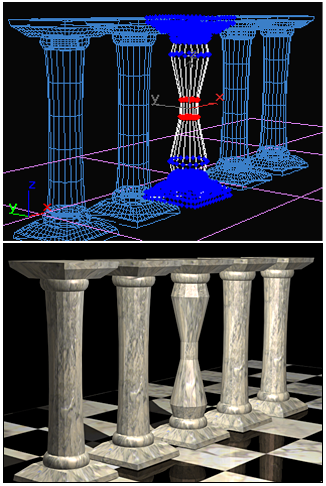
通过缩放顶点在子对象层级上修改中间圆柱。
播放此视频以观看有关子对象编辑的示例:
模型来源:Greg Omelchuck 和 Moontowervfx
选择子对象
子对象的几何体由顶点、边和面定义。在子对象层级工作时,一次只能选择其中一个组件。在“选择”卷展栏上,可设置要选择的组件类型。
使用以下技术在子对象选择中添加和移除组件:
- 要选择顶点、边或面/多边形/元素,仅需单击它。单击未选定组件将移除任何其他选定组件。
- 要添加到子对象选择,请在按住 Ctrl 键的同时,单击要添加的组件,或者拖动以指定要添加的区域。
注: 通过拖动对现有子对象选择指定区域时,如果任何变换工具处于活动状态,则将变换当前选择,而不是更改当前选择。为避免此情况,请远离对象开始区域,或者首先在主工具栏上激活
 (选择对象)。
(选择对象)。
- 要从子对象选择中减去,请在按住 Alt 键的同时,单击要减去的组件,或者拖动以指定要减去的区域。
若要选择回路:
- 对于顶点或多边形,首先单击顶点/多边形,然后在按住 Ctrl 键的同时,沿所需循环的方向双击第二个顶点或多边形。
- 对于边,仅需双击所需循环中的边即可。
选择和取消选择有限循环:
- 要选择有限循环,请单击顶点、边或多边形,然后在按住 Ctrl 键的同时,双击有限循环末端的第二个顶点、边或多边形。
- 要取消选择循环的一部分,请在按住 Alt 键的同时,单击选择区域内的顶点、边或多边形。在仍按住 Alt 键的同时,双击截面末端的第二个顶点、边或多边形以取消选择。
选择环(仅选择边):
- 选择一条边,然后在按住 Ctrl 键的同时,双击第二条平行边。
使用点对点选择:
- 按住 Ctrl+Shift,然后单击顶点、边或多边形。移动光标,所选内容将沿最短的可能路径移动。再次单击以确认预览。然后,您可以继续添加和确认要选择的更多子对象,或松开 Shift 键来完成操作。
如何启用“子对象选择”
使用以下步骤可使对象执行子对象选择。有关详细信息,请参见编辑修改器和可编辑对象。
- 将对象转化为可编辑对象,例如可编辑网格、可编辑样条线、可编辑多边形等等。(一些只能应用到对象的修改器,例如“编辑网格”、“网格选择”或“样条线选择”,也有子对象层级。)例如,要将对象转化为可编辑多边形格式,请按照此步骤操作。
提示: 请始终确保在线框视图模式下工作,以便可以看到受影响的几何体。
- 在修改器堆栈显示区域上,单击
 (修改器名称或可编辑对象名称左边的加号图标)。这会扩展对象的层次,显示可以使用的子对象层级名称。
(修改器名称或可编辑对象名称左边的加号图标)。这会扩展对象的层次,显示可以使用的子对象层级名称。
- 在堆栈显示区,选择要操作的子对象的种类,例如顶点、面或边。每个子对象选择层级都含有表明其本身选项设置的卷展栏。
子对象层级将在列表中高亮显示。
- 使用标准选择技术(参见上文)选择子对象几何体(从单个的子对象到整个对象)。默认情况下,子对象选择以红色高亮显示。
选择子对象之后,可以在处理所选内容时按空格键锁定所选内容。
存储子对象选择集
曲面格式(网格、多边形等)会自动记住每个子对象层级(顶点、边等)的最近使用的选择(在某些情况下会重叠,如多边形边和边界)。这些选择集将与文件一同保存。使用子对象选择,您拥有以下选择:
- 选择一个选择集可将堆栈上的几何体传递到其他修改器。一次只能激活一个选择集。
- 通过激活子对象层级,可随时更改为其他选择集之一。
- 将命名的选择集用于要重用的子对象选择。
例如,在对人物的头进行建模时,可能对会有用于前额、鼻子和下颚的多个不同的顶点选择。这样的选择可能难以重新创建,因此在重做特定区域时,使用命名集可以轻松访问原始选择。
使用子对象选择
一旦完成了几何体的子对象选择,那么就可以执行下列任何操作:
变换子对象选择
使用可编辑网格、多边形、面片或样条线,可以直接变换任何子对象选择。但是,“选择”修改器像网格选择和样条线选择只对选择有效。
要变换由“选择”修改器做出的子对象选择,请执行以下操作:
- 在堆栈中“选择”修改器之后(或者上面某些地方),向堆栈添加一个变换修改器。
- 在堆栈中,打开“选择”修改器并进行子对象选择。
- 在堆栈中选择“变换”。然后变换“变换”Gizmo,它会将变换应用到选择上。
克隆子对象几何体
在进行顶点或面选择时使用 Shift + 变换可显示“克隆部分网格”对话框。这样,可以选择是要克隆到单独的对象还是元素。单击所需的选项,可以选择为克隆的对象指定一个新名称,然后单击“确定”。
- 如果选择“克隆到对象”,则克隆的副本将成为普通网格对象,完全与原始对象分离。在“克隆到对象”单选按钮右侧的字段中为新对象指定名称。
- 如果选择“克隆到元素”,则将在新位置克隆选择,并且该选择保留一部分原始对象。
设置子对象几何体的动画
使用可编辑网格或多边形对象时,可以直接变换子对象选择,并为其设置动画。实际上,选择的操作方式与其他任何对象类似。